win7显示文件扩展名的方法 win7文件扩展名怎么显示出来
大家在win7系统上查看自己的文件时,会发现文件并没有显示扩展名,这样就导致了大家不知道自己的文件类型是什么,其实只要打开相关的设置就能够显示出扩展名了,具体的操作方法小编已经整理在了下文中,有需要的小伙伴快来系统城看看吧。

win7显示文件扩展名的方法
具体步骤如下:
1.首先点击打开计算机;

2.在弹出的窗口中点击“工具”,选择“文件夹选项”;

3.在弹出的窗口中点击“查看”选项卡,下拉滚动条,把“隐藏已知文件类型的扩展名”前的对勾去掉,然后点击“确认”;
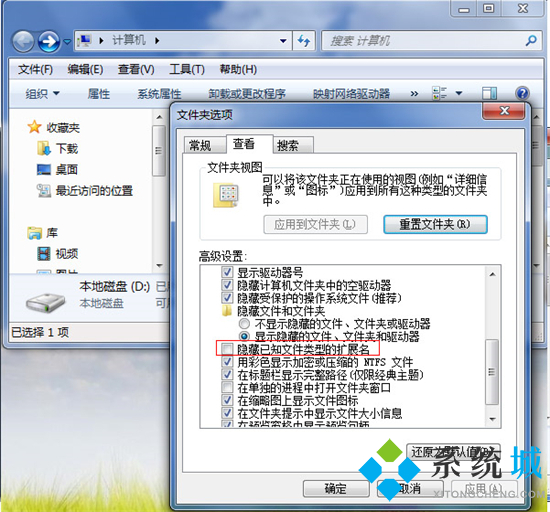
4.这时我们试着在桌面新建一个WORD文档,发现扩展名就会显示出来了。
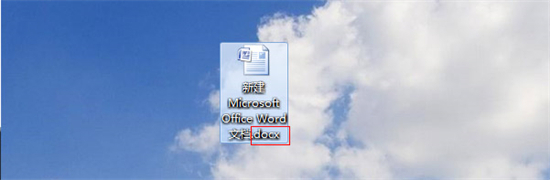
以上就是小编为大家带来的win7显示文件扩展名的方法了,希望能解决大家的问题。
我告诉你msdn版权声明:以上内容作者已申请原创保护,未经允许不得转载,侵权必究!授权事宜、对本内容有异议或投诉,敬请联系网站管理员,我们将尽快回复您,谢谢合作!










